4 Methoden zum Bearbeiten oder Korrigieren von MP3-Metadaten unter Windows und Mac
Jeder ist musikbegeistert, was bedeutet, dass wir Musik lieben, weil sie uns hilft, die Emotionen der Sänger und Autoren zu spüren, auch wenn wir sie nicht visuell sehen. Durch Musik kann jeder in Verbindung bleiben, und sie kann uns helfen, Stress abzubauen, unseren IQ zu verbessern und jeden Tag produktiv zu sein. Der größte Teil der Musik ist im MP3-Format, da es der Standard-Audio-Container dafür ist. Obwohl Sie die MP3 auf Ihrem Gerät abspielen können, werden Sie das richtige Arrangement nicht korrekt abspielen, wenn die Metadaten falsch sind. Sie können nicht die richtige Stimmung erzeugen, wenn Ihre Musikbibliothek in Unordnung ist, was sollten Sie dann tun? Warum versuchst du nicht, die Tags zu reparieren, um sie richtig anzuordnen? Wenn Sie wissen möchten, wie Sie MP3-Metadaten unter Windows und Mac bearbeiten, ist dies der richtige Artikel für Sie, da wir vier verschiedene Methoden vorstellen, die Sie verwenden können.

Teil 1. Beste Methode zum Reparieren oder Bearbeiten von MP3-Metadaten unter Windows und macOS [empfohlen]
FVC Video Converter Ultimate hat bereits einen Schritt getan, um eines der besten Programme zum Reparieren von MP3-Tags auf Ihrem Windows und Mac zu werden. Dieses Tool unterstützt das Hochladen von MP3-, WAV-, WMA-, AAC- und vielen weiteren Audioformaten, um das gleiche Problem mit den Metadaten zu beheben. Es ist auch möglich, die versteckten Metadaten zu entfernen, auf die Sie mit den anderen Tag-Editoren nicht zugreifen können.
Nicht nur das, es kann MP3 in ein anderes Audioformat konvertieren, wenn Sie möchten, und es bietet auch viele Funktionen und Features, die in der Toolbox enthalten sind; Sie können sie überprüfen, wenn Sie sie herunterladen. In wenigen Minuten können Sie dieses Programm das Problem so schnell wie möglich beheben lassen. Nicht sicher, ob es stimmt? Glücklicherweise zeigt Ihnen das unten stehende schriftliche Tutorial, wie Sie MP3-Metadaten bearbeiten, um zu beweisen, dass Sie es schnell tun können, wie wir sagen.
Schritt 1. Klicken Sie unten auf die Download-Schaltfläche und wählen Sie unten aus, welches der beiden Betriebssysteme Sie derzeit verwenden. Installieren Sie es nach dem Herunterladen schnell, öffnen Sie das Tool und fahren Sie mit dem nächsten Schritt fort.
Free DownloadFür Windows 7 oder höherSicherer Download
Free DownloadFür MacOS 10.7 oder höherSicherer Download
Schritt 2. Wählen Werkzeugkasten und klicken Sie darunter auf die Media-Metadaten-Editor. Wie wir in der Einleitung gesagt haben, gibt es mehrere Funktionen, die Sie verwenden können, die sich in der Toolbox befinden und die der andere Editor nicht bietet.
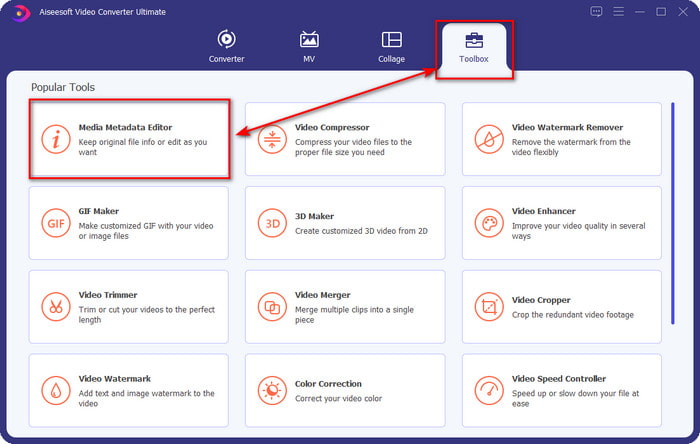
Schritt 3. Minifenster werden auf Ihrem Bildschirm angezeigt; klicken + Symbol. Suchen Sie die Audio- oder MP3-Datei in dem Ordner, der auf Ihrem Display angezeigt wird, klicken Sie auf die Datei und drücken Sie Öffnen um es hochzuladen.
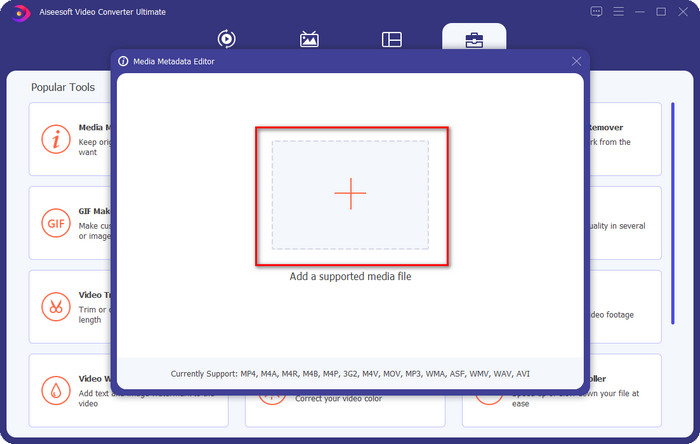
Schritt 4. Bearbeiten und korrigieren Sie die Metadaten nach Ihren Bedürfnissen; klicken Sie jeweils Textfeld um Informationen hinzuzufügen.
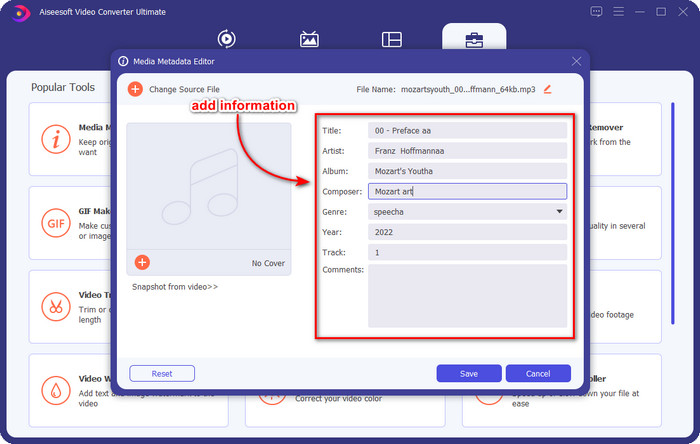
Optional. Mit diesem Tool können Sie auch MP3-Albumcover-Metadaten zu Ihrer MP3-Datei hinzufügen oder korrigieren, indem Sie auf klicken + Symbol; Wählen Sie das Bild aus, das Sie als Cover für den Ordner verwenden möchten, und klicken Sie darauf Öffnen fortfahren.
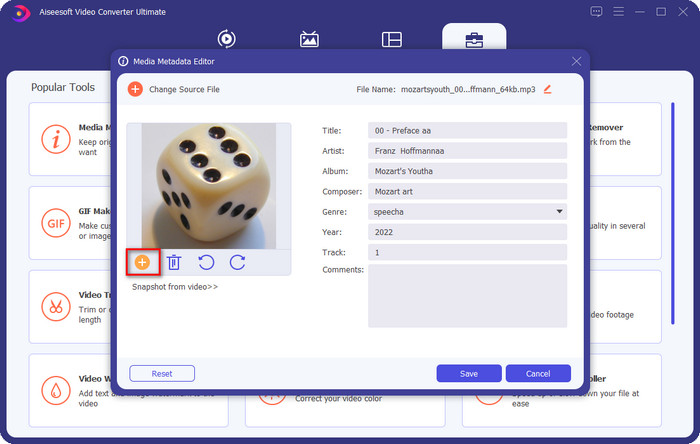
Schritt 5. Wenn Sie die Metadaten Ihrer MP3-Datei hinzugefügt und korrigiert haben, klicken Sie auf die speichern Schaltfläche, um die Änderungen zu speichern, die Sie an Ihrer Audiodatei vorgenommen haben. Voila, damit haben Sie die Audio-Tags jetzt mühelos mit Hilfe des ultimativen Tools korrigiert.
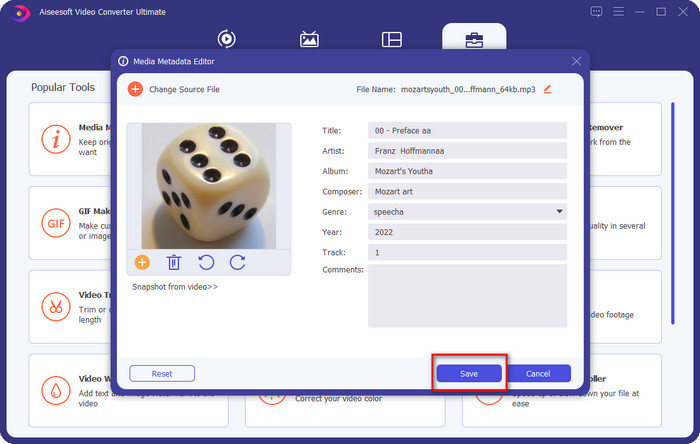
Teil 2. 3 kostenlose Methoden zum Ändern von MP3-Tags auf dem Desktop
iTunes
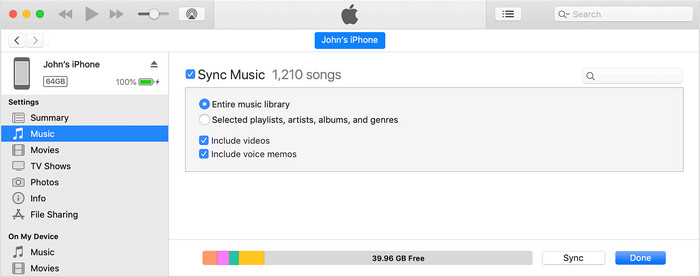
iTunes ist ein integriertes Tool, mit dem Sie MP3-Tags unter macOS X bearbeiten können. Es macht dasselbe mit Groove-Musik bezüglich der Bearbeitung der Metadaten Ihrer Audiodatei. Aber mit diesem Tool können Sie Musik kaufen und hier so schnell wie möglich abspielen. Außerdem hat die Musik, die aus dieser App stammt, bereits Tags, und wenn die Musik, die Sie heruntergeladen haben, keine hat, können Sie diese verwenden, um Tags hinzuzufügen. Befolgen Sie die nachstehenden Schritte, um zu erfahren, wie es geht.
Schritt 1. Öffnen Sie iTunes auf Ihrem Mac.
Schritt 2. Klicken Sie auf die Audiodatei und wählen Sie sie aus Informationen bekommen.
Schritt 3. Korrigieren Sie die Tags und klicken Sie auf OK, um die Änderungen zu speichern.
MP3Tag
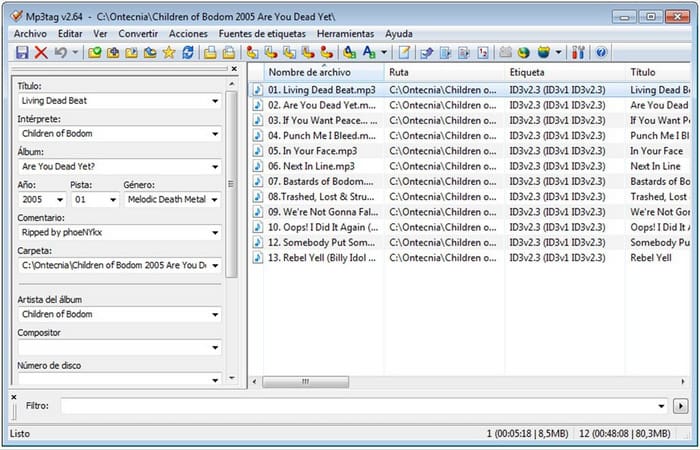
MP3-Tag ist ein dedizierter und bester MP3-Tag-Fixer, den Sie auf Ihr Windows herunterladen können. Mit diesem Tool können Sie automatisch auf die Musikdatenbank zugreifen, um die richtigen Metadaten zu erhalten. Obwohl das Tool der anderen eingebauten Software nicht ähnlich ist, können wir dennoch sehen, dass es immer noch möglich ist, die Metadaten mit Hilfe dieses Tools mit einem durchschnittlich unterstützten Format anzupassen. Wenn Sie dieses Tool herunterladen und verwenden möchten, führen Sie die folgenden Schritte aus.
Schritt 1. Laden Sie die Software auf Ihren Computer herunter und öffnen Sie sie.
Schritt 2. Ziehen und ablegen die MP3-Datei in der Mitte, klicken Sie auf die Audiodatei, und auf der linken Seite können Sie die Tags bearbeiten.
Schritt 3. Um die von Ihnen vorgenommene Bearbeitung zu speichern, klicken Sie auf sparen-Symbol.
Groove-Musik
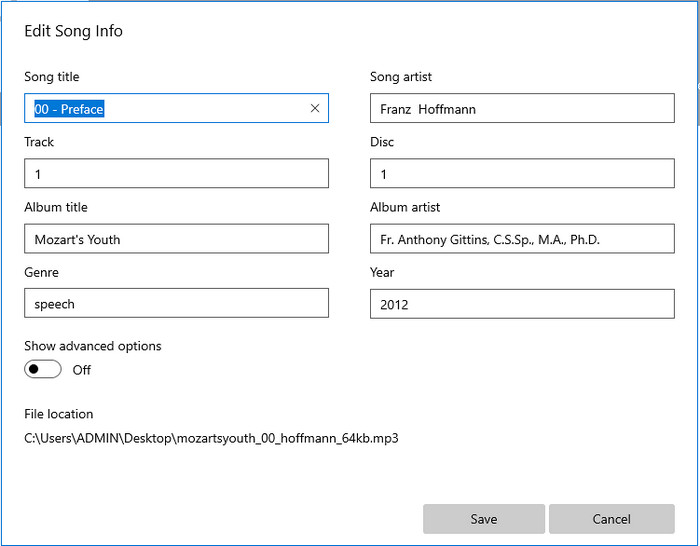
Angenommen, Sie haben nicht genügend Speicherplatz auf Ihrem Laufwerk. Ist es möglich zu lernen, wie man MP3-Tags unter Windows 10 bearbeitet? Dann Groove-Musik ist hier, um Windows-Benutzern dabei zu helfen, die Tags in ihren Audiodateien zu ändern. Mit diesem Tool können Sie fast jede auf Ihrem Laufwerk gespeicherte Audiodatei problemlos abspielen. Wenn Sie wissen möchten, wie Sie diese integrierte App verwenden, führen Sie die folgenden Schritte aus.
Schritt 1. Drücke den Fenster-Symbol auf dem Bildschirm und geben Sie Groove Music ein, um es zu öffnen. Nachdem Sie darauf geklickt haben, richtet das Tool es automatisch ein.
Schritt 2. Klicken Sie mit der rechten Maustaste auf die Audiodatei und gehen Sie zu Bearbeitungs Information.
Schritt 3. Ändern Sie die Metadaten „Titelinfo bearbeiten“ und klicken Sie auf speichern wenn du alles fertig hast.
Teil 3. FAQs zum Bearbeiten von Metadaten auf MP3
Ist es sicher, MP3-Metadaten online zu bearbeiten?
Ja, Sie können die Metadaten Ihrer MP3-Datei online bearbeiten, wenn Sie möchten. Denken Sie jedoch daran, dass es Websites mit einem ungesicherten Netzwerk gibt, sodass die Anmeldung eine schlechte Entscheidung ist, die Sie treffen werden. Um dies zu vermeiden, müssen Sie also die oben vorgestellten Tools verwenden, um Ihre MP3-Metadaten sicher zu reparieren.
Sind Metadaten wichtig?
Tatsächlich ist es. Metadaten spielen in jeder Mediendatei, die wir haben, eine wichtige Rolle. Damit können Sie leicht feststellen, was sich in einer Datei befindet, z. B. Ort, Uhrzeit, Datum, Informationen und mehr. Darüber hinaus sind die Informationen, die wir hier hinzufügen, nur einfache Ideen zu Metadaten, und wenn Sie mehr über die Metadaten erfahren möchten, müssen Sie auf diesen Link klicken und lesen was Metadaten sind.
Kann ich Metadaten auf meiner MP3 anzeigen?
Absolut, ja, das kannst du, und wenn du es nicht weißt wie man Metadaten anzeigt, können Sie diesen Artikel lesen und die angegebenen Schritte zur korrekten Anzeige befolgen.
Fazit
Tatsächlich sind jetzt alle der vier besten .mp3-Tag-Fixer in Ihrer Reichweite, was bedeutet, dass Sie das Tool jetzt nach Ihren Wünschen auswählen können. Mit den sachlichen Informationen, die wir in diesem Artikel bereitstellen, könnten wir die Tags in unseren MP3-Dateien leicht bearbeiten oder korrigieren. Obwohl die Methoden, die wir anbieten, die besten sind, wählen wir immer noch die FVC Video Converter Ultimate über die anderen eingebauten Ins oder die Drittanbieter-App. Weil dieses Tool die fortschrittlichste und leistungsstärkste Tag-Bearbeitung bietet, die Sie benötigen, ohne zu viel Aufwand zu betreiben. Wenn Sie also das Tool haben möchten, können Sie auf die Download-Schaltfläche klicken und den oben beschriebenen Schritten folgen.



 Video Converter Ultimate
Video Converter Ultimate Bildschirm recorder
Bildschirm recorder


